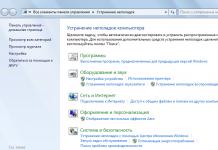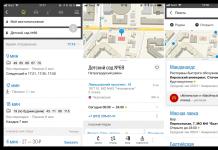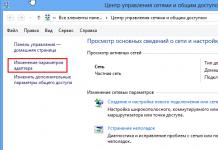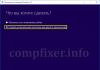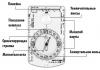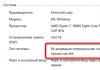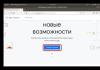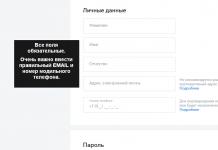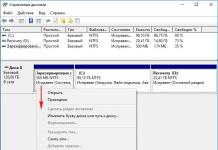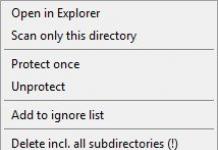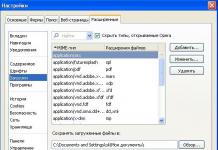Здравствуйте уважаемые читатели блога сайт Давненько я хотел написать статью о том как удалить вирус вымогатель (Winlocker) блокирующий вход в систему вашего компьютера.
Чаще всего с такой проблемой сталкиваются неопытные пользователи, которые по чистой случайности или из-за своей халатности стали жертвами мошенников. По своей неопытности многие отправляют СМС для разблокировки баннера с надеждой получить код и тратят при этом не мало денег, прежде чем становиться ясно, что это всего лишь вирус вымогатель заразивший ваш компьютер, с которым можно бороться и без денежных вложений.
Скажу сразу, что ни в коем случае не платите деньги мошенникам, все что написано на таком смс баннере является разводом чистой воды. Даже если вы надумали пойти по наименьшему сопротивлению и собираетесь заплатить то не факт, что это решит вашу проблему.
Также не прибегайте к крайней мере – не переустанавливайте систему. Любую вредоносную программу можно удалить простым способом и без последствий. Переустановка системы может повлечь за собой полное удаление всей необходимой информации. К ней можно прибегать только в том случае если ничего ценного на вашем компьютере нет.
Влияние вируса вымогателя на работу вашей системы
Winlocker полностью приостанавливает работу операционной системы, закрывает доступ к запуску программ и рабочего стола. Вирус вымогатель блокирует доступ к диспетчеру задач и запускается сразу после начала загрузки windows. Иногда случается так, что вредоносная программа закрывает возможность запуска системы в безопасном режиме, в этой ситуации решение проблемы будет на много более сложным.
Вирусная программа попадая на устройство записывает себя несколько раз в разные места, чтобы ее было сложно идентифицировать и тем более удалить.
Расскажу пару слов в связи с чем происходит такая ситуация. Чаще всего появление такого типа вируса можно наблюдать на тех компьютерах где отсутствует антивирусная защита. Чтобы защитить ваше устройство от вредоносных программ советую прочитать статью . Также необходимо понимать что на сайтах с нужно быть предельно аккуратными и не переходить по незнакомым ссылкам. Еще очень большая вероятность подцепить такую заразу может возникнуть после скачивания и установки программы с непроверенного ресурса. При работе в интернете не забывайте защищать свой ПК, малейшая бдительность поможет избежать дальнейших проблем.
Обязательно производите профилактику компьютера, обновляйте антивирус, проводите периодическое сканирование вашего устройства на наличие вредоносных программ (можете настроить автоматическое сканирование в определенный день и время). Если соблюдать простые правила, то можно избежать заражения.
Итак, если вы все-таки решили бороться с этой проблемой самостоятельно то давайте рассмотрим несколько вариантов как разблокировать вирус вымогатель. Начнем мы с самого простого способа и будем постепенно двигаться к более сложному. Если какой-то из вариантов вам поможет, то останавливайтесь на нем.
Запуск команд из командной строки
Недавно узнал о существовании самого простого способа, но он не на всех машинах способен устранить проблему.
Первое что нам необходимо сделать, это . Перегружаем компьютер и во время загрузки периодически нажимаем клавишу F8. Если вы все правильно делали, то перед вами должно отобразиться меню дополнительных вариантов загрузки Windows. В данном меню выбираете возможность запуска системы в Безопасном режиме с поддержкой командной строки и нажимаете Enter. После загрузки появиться только командная строка без рабочего стола и присутствующих на нем ярлыков и иконок. По очереди вводим следующие команды
- команда cleanmgr – средство Cleanmgr.exe предназначено для удаления ненужных и устаревших файлов;
- команда rstrui – команда запуска восстановления системы (данная команда будет работать только в том случае, если вы в настройках системы не отключали ).
После последовательного ввода команд, перегружаем компьютер и проверяем наличие баннера. Если он отсутствует, то этот способ нам помог, если нет, то переходим к следующему.
Убираем блокировщик из автозагрузки
Как и в первом способе запускаем устройство и нажатием клавиши F8 загружаем меню дополнительных вариантов. После чего выбираем пункт Безопасный режим и нажимаем Enter. Запускаем функцию Выполнить, через меню Пуск или одновременным нажатием клавиш Ctrl+R и в поле выполнить вводим команду msconfig. После чего запустится окно параметров загрузки Windows. Открываем вкладку Автозагрузка и стараемся найти подозрительные программы.

Чаще всего название таких программ состоит из беспорядочного набора букв. Если такая программа была вами обнаружена, то снимаем галочку напротив нее. Также необходимо посмотреть в какой папке она храниться и удалить ее. Перед тем как произвести эти действия советую ознакомиться с материалами статьи
После проделанных операций перезагружаем компьютер и проверяем устранена ли проблема. Если смс вирус все еще запрещает доступ, то переходим к следующему способу.
Чистим реестр от следов баннера
Если вы дошли до этого пункта и предыдущие попытки оказались тщетными, то данный способ должен помочь вам разблокировать вирус вымогатель на 98%.
Хочу отметить, что все действия перечисленные ниже необходимо проводить предельно аккуратно и строго по инструкции. Редактируя разделы реестра, неправильными действиями можно нанести непоправимый вред системе и останется только переустановить windows.
Итак, запускаем систему в безопасном режиме, о том как это сделать описано выше. Дожидаемся загрузки и запускаем опцию “Выполнить” в поле открывшегося окна вводим команду regedit. После ввода команды перед вами откроется окно редактора реестра.

Затем перейдите по следующему пути HKEY_LOCAL_MACHINE\Software\Microsoft\Windows NT\CurrentVersion\Winlogon
В правой колонке вы сможете увидеть два параметра Shell и Userinit. Напротив этих параметров есть столбец значение. В этих столбцах не должно быть ничего лишнего (напротив параметра Shell должно быть значение explorer.exe, напротив Userinit значение userinit.exe). Если там присутствуют дополнительные значения, то это результат действия вируса и вы смело можете все удалять.

Также для успокоения совести советую пройти по следующему адресу в настройке реестра …..
\
Microsoft
\
Windows
\
CurrentVersion
\
Run
и проверить нет ли в правом поле окна лишних и незнакомых вам программ, если такие обнаружены, то удаляйте их.

Перезагружаем компьютер и радуемся исчезновению вируса.
Я почти на сто процентов уверен, что если все сделано правильно то баннер блокирующий запуск windows исчезнет. Но на всякий случай приведу еще один способ как удалить вымогатель. Он конечно не такой серьезный как остальные, но порой бывает не менее действенным.
Перевод даты в Bios
При загрузке системы заходим в Bios и изменяем дату и время на неделю вперед. Случается так, что баннер пропадает, но это случается очень редко.
Обязательно после того, как вы смогли избавиться от блокировщика Windows, просканируйте свой компьютер на наличие вредоносных программ. Сканирование обязательно провести полное, а не быстрое. А также необходимо подумать над качественной защитой вашего устройства. Если у вас нет денег на платный антивирус такой как , то можете скачать бесплатный антивирус под названием .
И окончательным этапом будет проверка вашего ПК на наличие вредоносных программ. Для этого существует несколько бесплатных программ, о которых я расскажу в следующих статьях своего блога
Очень надеюсь, что я помог вам разобраться в том как удалить баннер вымогатель, но если остались вопросы, задавайте их смело в комментариях и я с радостью постараюсь помочь.
Социологами-статистами установлено, что человек за 65 лет своей жизни просматривает около 2 млн. видеороликов с рекламой. Интересно, а сколько просмотрит рекламных баннеров пользователь интернета за этот же период времени? Если, допустим, он начал посещать веб-сайты с 95-97 гг. прошлого столетья. Наверняка больше двух миллионов. Да и ещё в несколько раз.
Анимация gif, строгие деловые информеры, красочные флеш-ролики, интерактивные фреймы - всё это инструменты интернет-рекламы. Окаймляя и обволакивая собой полезный контент на виртуальных страничках, они пестрят, мерцают, красуются и зазывают пользователя ознакомиться с тем или иным коммерческим предложением. Сайты и реклама - коммерческий симбиоз, одно целое. И, увы, от этого никуда не деться.
Однако многие из вышеперечисленных рекламных продуктов серьёзно докучают пользователю своим присутствием в браузере, вне зависимости от тематики сайта. В особенности, если речь идёт о всплывающих баннерах с неприличными фото. Более того, изображения и интерактивные заставки с объявлениями и приглашениями купить чего-либо существенно замедляют загрузку веб-страницы. Одним словом, вместо благ сетевых технологий получается сплошной дискомфорт.
Итак, давайте разберёмся, какие бывают баннеры и как от них избавиться. Отделим зерна от плевел - полезный контент от ненужной рекламы.
Привет, я вирус! Посмотри мою рекламу…
Вирусный баннер в интернет-обозревателе - это «предложение», от которого пользователю весьма сложно отказаться. Он является итогом деятельности специальных троянов и шпионского ПО, инфицировавших операционную систему. Его присутствие в браузере постоянно и вездесуще. То есть его нельзя нейтрализовать, закрыв какую-либо веб-страницу.
Наиболее распространены следующие разновидности вирусных баннеров:
Информер-вымогатель
Занимает в браузере 2/4 или 3/4 полезного пространства, а бывает так, что и всю страницу. Затрудняет или делает невозможным веб-сёрфинг. Кроме рекламы, он предлагает пользователю себя удалить, но, конечно, не бесплатно. Мошенники указывают свой телефон, на который нужно отправить SMS (стоимость сообщения колеблется в пределах 100-500 руб.), и обещают, что вышлют после этого код разблокировки.
Но это всё, безусловно, уловки. Конечно же, лучше удалить из браузера всякое «графическое непотребство», чем отдавать кому-либо свои кровные, причём не понятно, за что.
Благо, способов уничтожения информера-вымогателя достаточно много. И большинство из них бесплатные. Рассмотрим наиболее эффективные.
Примечание. Для реализации нижеперечисленных решений рекомендуется задействовать другой неинфицированный компьютер. Обратитесь за помощью к соседям, друзьям. Сбор необходимой информации, скачивание и подготовка утилит не займёт много времени.
Процедура лечения
Подбор кодов
- Перепишите номер телефона или платёжные реквизиты, которые указаны в баннере-вымогателе.
- Откройте в браузере - drweb.ua/xperf/unlocker/ (сервис разблокировки на официальном сайте компании Dr.Web).
- В специальном поле, в центре страницы, введите телефон или id кошелька, переписанные ранее.
- Нажмите кнопку «Искать коды».
- Полученные данные введите в строке вирусного информера.
Совет! Дополнительно можно воспользоваться функцией поиска кода по изображению блокировщика. Для её активации кликните по ссылке «по изображениям» под полем ввода на веб-странице сервиса Dr. Web.
Утилиты
WindowsUnlocker - антивирусный инструмент от лаборатории Касперского. Позволяет убрать баннеры-блокеры из браузеров и системы за считанные минуты. Распространяется бесплатно. Скачать инсталлятор WindowsUnlocker можно на офсайте компании Kaspersky - support.kaspersky.ru/viruses/sms.

AntiWinLocker - универсальное средство от SMS-вымогателей, блокирующих не только браузеры, но и всю операционную систему. Чтобы воспользоваться AntiWinLocker, выполните следующие действия:
1. Зайдите на офсайт утилиты - antiwinlocker.ru/download.html.
2. Скачайте инсталлятор AntiWinLocker (первый в списке).

3. Чтобы «вылечить» браузеры и компьютер, запустите его от имени администратора (для Windows 7/8).
Также можно создать загрузочный диск. Без запуска ОС шансы нейтрализовать зловреда-вымогателя повышаются в разы. А иногда, в особо тяжёлых случаях инфицирования машины, целесообразно применять лишь только этот метод.
- На странице загрузок скачайте образ диска AntiWinLockerLiveCD в формате.iso (вторая ссылка во втором блоке).
- Создайте загрузочный CD-диск при помощи программы, записывающей диски (например, ImgBurn).
- Перед записью обязательно выберите функцию «Записать образ на диск». В противном случае, если просто записать скачанный файл.iso, диск запускаться не будет.
- Вставьте подготовленный диск с утилитой в CD-привод.
- Перезапустите систему и в момент загрузки удерживайте клавишу «F8».
- В меню выберите загрузку с DVD-диска.
Внимание! Активация загрузочного меню может выполняться другой клавишей. Предварительно ознакомьтесь с техпаспортом вашего ПК и описанием BIOS (набора надстроечных микропрограмм).
После этих действий, если загрузочный диск был создан и записан правильно, на дисплее появится меню AntiWinLocker LiveCD. Удалите вирусы и снова запустите ОС в обычном режиме.
Модуль Adware (рекламное ПО)

Маскируется под доверенные системные приложения и браузерные расширения. Внедряет свои скрипты, отображающие рекламные блоки, на веб-страницу, открытую пользователем в интернет-бразуере. То есть добавляет (интегрирует) свою собственную рекламу на посещаемые сайты. Нередко из-за такого программного вмешательства пользование ресурсом становится невозможным. Баннеры, вживлённые зловредом, закрывают меню, кнопки, текст и другую полезную информацию.
Как удалить?
Если у вас на страницах тут и там «вылезает» реклама модуля adware, попробуйте его удалить при помощи утилиты AdwCleaner. Эта крохотная программка скрупулёзно проверяет реестр, автозагрузку, браузеры, включая и их ярлыки, на наличие настроек шпионского и вредоносного ПО. Способна вылечить компьютер, когда другие антивирусы бессильны.
Чтобы удалить баннеры в браузере, добавленные adware, сделайте следующее:
- Откройте сайт - toolslib.net/downloads/viewdownload/1-adwcleaner/ (Официальная страница загрузок. Именно на этом ресурсе всегда можно скачать свежую версию утилиты.)
- Нажмите кнопку «Download Now».
- Запустите скачанный установщик от имени администратора.
- Для проверки системного раздела нажмите «Scan», для очистки - «Cleaning».
- Перезагрузите Windows.
Собираем аптечку от вирусных баннеров
К сожалению, случается и так, что задействования программных средств, специализирующихся на нейтрализации вирусов какой-то отдельной категории, бывает недостаточно. После проверки и лечения системы баннеры из браузеров не исчезают.
Верный выход из таких проблематичных ситуаций - наращивание антивирусного потенциала. Дополнительно выполните сканирование системы одной из нижеприведённых утилит. Они детектируют и нейтрализуют зловредов, но не защищают ПК в реальном времени. Хотя при этом программно не конфликтуют с основным антивирусом, установленным в Windows.
Malwarebytes Anti-Malware Free - профессиональный «охотник» за модулями adware и spyware, руткитами, червями и прочей цифровой нечистью. Молниеносно выполняет проверку ПК. Способна распознавать самые хитрые маскировки вирусных надстроек. Легко настраивается, имеет понятное управление. Скачать бесплатно Anti-Malware Free можно по адресу - malwarebytes.org/downloads/.

Kaspersky Virus Removal Tool - выполняет комплексную проверку, обладает настройками детектирования. Сканирует все элементы Windows, загрузочные сектора и указанные пользователем дисковые разделы.

Kaspersky Rescue Disk - загрузочный диск с набором лечащих утилит (включая и WindowsUnlocker, удаляющую баннеры-вымогатели). Скачайте образ.iso Rescue Disk на странице support.kaspersky.ru/viruses/utility . Затем создайте и запишите загрузочный диск в ImgBurn или Nero (см. запись AntiWinLockerLiveCD).
Dr.Web CureIt! - эффективный инструмент для лечения системы (в том числе и для удаления вирусных баннеров из браузеров). Постоянно обновляется. Распознаёт угрозы и вирусы, недавно появившиеся в сети.
Блокировка рекламы и всплывающих окон
Вот так выглядит страница без блокировки рекламы:

А вот так с блокировкой (подключенными аддонами):

К наиболее популярным и эффективным расширениям, блокирующим рекламу, относятся следующие:
AdBlock и Adblock Plus . Реализованы для все популярных браузеров - Firefox, Google Chrome, Internet Explorer. Кроме рекламы, эффективно блокируют различные программные механизмы слежения за поведением пользователя на сайте и вредоносное ПО. Оснащены белым и чёрными списками, в которых указано, какие баннеры блокировать, а какие нет. При желании пользователь их может дополнить и отредактировать.
Adguard Антибаннер - кроссбраузерный антибаннер. Фильтрует практически все виды рекламы, включая и баннеры в соцсетях.
Баннеры – это не только способ продвижения продукта или услуги, но и серьезный раздражитель для нервной системы. Поэтому желание убрать их из браузера вполне естественно. Сделать это можно самостоятельно несколькими способами. Мы расскажем, как удалить баннеры из вашего браузера наиболее просто.
Один из легких способов удаления баннеров своими руками – восстановление системы до той точки восстановления, когда мешающих вам баннеров еще не было. Еще один вариант – провести очистку кэша, истории и настройки браузера. Чтобы сделать это в GoogleChromeи Яндекс, через настройки выйдите на пункт «Показывать дополнительные настройки», а из него – в подпункт «Очистить историю». В нем жмите виртуальную кнопку «Очистить». В Mozilla Firefox провести такую очистку можно через соответствующую кнопку («Firefox»), откуда вы попадете в меню. В нем находите раздел «Справка», а там – пункт «Информация для решения проблем». В этом пункте выбираете «Сбросить Firefox». Для операционной системы Opera процесс очистки истории, настроек браузера и кэша проводится через удаление папки C:\DocumentsandSettings\имя пользователя\ApplicationData\Opera.









Кроме всех перечисленных способов для удаления баннеров в браузере, можно использовать и специально разработанные для этого средства, которые удаляют из компьютера вредоносные программы (в большинстве случаев именно они являются причиной «засорения» браузера баннерами).
Как избавиться от баннера
С огромным чувством благодарности нашему читателю, за данную ссылку на вирусный сайт, где мой компьютер возможно заразят баннером вымогателем, я отключил свой антивирус и кое-какую защиту, речь о которой пойдёт ниже и прошёл по данной ссылке. Открылся сайт, в котором я только и успел разглядеть очертания гитары, буквально через секунду, вирусный код, внедрённый в главную страницу этого сайта, представляющий собой javascript, сработал на выполнение и мой рабочий стол был заблокирован баннером вымогателем, даже нажать ни на что не успел (ссылку на сайт с вирусом давать вам конечно не буду, администрации этого сайта, я написал позже письмо и вирус с сайта удалили, а вообще в жизни всё может быть, ни один сайт на 100% не застрахован от взлома).
Ну, а сейчас подробная история о том, как избавиться от баннера , если Вы егоуже поймали. Приведённая информация подходит к операционным системам , Windows Vista, .
Первое что предпримем, зайдём на сайты ведущих антивирусных компаний, предоставляющих услуги разблокировки компьютера от баннера вымогателя
- Dr.Web https://www.drweb.com/xperf/unlocker
- NOD32 http://www.esetnod32.ru/.support/winlock
- Лаборатории Касперского http://sms.kaspersky.ru
К сожалению код разблокировки, подобрать мне не удалось, видимо вирус написан недавно.
Второе что можно попробовать – перезагружаем компьютер и при загрузке жмём F-8
, заходим в Устранение неполадок
, это если у вас установлена Windows 7, в операционной системе Windows XP идите сразу в безопасный режим с поддержкой командной строки (что там делать, читайте чуть ниже).

пытаемся применить , выбираем точку восстановления, Далее

и … восстановление системы запускается.



Просканировал антивирусником весь компьютер и никаких следов баннера.
Э нет, - подумал я, мы так не договаривались, куда же ты пропал, про что же я людям статью писать буду. И решил я друзья, зайти на один знакомый мне махровый сайт, там этих вирусов, видимо не видимо. Посадить себе в систему настоящий вирус дело пяти минут, который и рабочий стол заблокирует и отключит восстановление системы, короче всё по настоящему. Давно у них я не был, у старых друзей в кавычках, смотрю ничего не изменилось, на главной странице сайта предложение получить выигрыш, положенный мне, как милионному посетителю. Нажимаю на кнопку ПОЛУЧИТЬ и получаю то, что просил, баннер на рабочий стол. Вздыхаю с облегчением, в наше время друзья, настоящий вирус найти сложно.
Вот он наш красавец баннер (в коллекцию его заберу и разберу потом на запчасти), деньги говорит давай, а самое главное цены растут, тысячу рублей уже требуют.

Итак начинаю с сервисов разблокировок, предоставляющих свои услуги по удалению баннера, к счастью неудачно (а то пришлось бы другой вирус ловить) и ни один антивирусный сайт, код разблокировки не подобрал.
Со страхом в душе опять захожу в Устранение неполадок->среда восстановления->выбираем Восстановление системы и бац… вздыхаю с облегчением, вот вам.., всё как положено - На системном диске этого компьютера нет точек восстановления.

Пытаюсь ещё раз, безрезультатно.

Настроение немного поднялось, пробуем Дополнительные варианты загрузки
. Пытаемся зайти в , там можно использовать восстановление системы, почистить реестр, автозагрузку и так далее, но нас к счастью опять ждёт неудача, тот же самый реальный баннер.
Пробуем попасть в Безопасный режим с поддержкой командной строки и… входим в него. А это значит, что к большому сожалению, мы с вами почти удалили наш классный баннер и длинной статьи не получится, ну да ладно, другой искать уже не будем.

В безопасном режиме с поддержкой командной строки, можно запустить восстановление системы, то есть набрать в командной строке rstrui.exe
, но мы уже пытались это сделать в простом безопасном режиме и у нас ничего не получилось, повторяться не будем.
Тогда в командной строке вводим команду msconfig,
(опять же, если у вас установлена Windows 7,
но вот в операционной системе Windows XP msconfig
не сработает,
набирайте сначала команду explorer,
попадёте на рабочий стол, затем уже идите в автозагрузку обычным путем Пуск-Выполнить-msconfig)

и попадаем в автозагрузку, обратите внимание незнакомый процесс Salero :

В первую очередь смотрим путь к самому файлу вируса, он находится, как мы видим по адресу.
C:\Users
\
Имя Пользователя\AppData\Local\Temp\
Rar$EX20.616\24kkk290347.exe
Смотрим, в каком именно разделе вирус прописался в реестре:

Если сейчас зайти в раздел реестра Run
, то мы увидим такую картину

Снимаем галочку с вредоносного процесса и жмём Применить и ОК .

Если сейчас зайти в упомянутый раздел реестра, то вы увидите что ключ соответственно удалён, так как мы его исключили из автозагрузки.
Как из командной строки попасть в реестр? Набираем команду regedit :

Находим данный раздел.
HKEY_CURRENT_USER\Software\Microsoft\Windows\CurrentVersion\Run
Так же стоит проверить находящийся рядом раздел
HKEY_CURRENT_USER\Software\Microsoft\Windows\CurrentVersion\RunOnce .

- Примечание:
Раньше вирус часто вносил свои изменения в ветку реестра
HKEY_LOCAL_MACHINE\SOFTWARE\Microsoft\Windows NT\CurrentVersion\Winlogon
Изменяя там два параметра Shell и Userinit (это на всякий случай), привожу идеальные значения данных параметров. В нашем случае вирус их не затронул.
Shell = Explorer.exe и Userinit = C:\WINDOWS\system32\userinit.exe,
Реестр мы с вами почистили, теперь нужно удалить файл вируса по адресу:
C:\Users или имя Пользователя\ALEX\AppData\Local\Temp\
Rar$EX20.616\24kkk290347.exe
Вводим команду explorer
и открывается проводник Windows. Заходим в Компьютер

Проходим в папку
C:\Users или имя Пользователя\ALEX\AppData\Local\Temp и видим папку с вирусом Rar$EX20.616
, можем удалить её всю сразу, но вижу вам интересно посмотреть на вирус, так давайте в неё зайдём.

Видим там вместе с нашим вирусом 24kkk290347.exe , группу файлов, созданных системой практически в одно и тоже время вместе с вирусом, удаляем всё. Кстати, все файлы, находящиеся в данной папке Temp, можно и нужно удалить, так как это папка временных файлов.

В конце проверяем папку Автозагрузка, в ней ничего нет
C:\Users\ALEX\AppData\Roaming\Microsoft\Windows\Start Menu\Programs\Startup

На последок я проверил корень диска (С:) и папку C:\Windows\System32 на предмет файлов с названием Rar$EX20.616 или 24kkk290347 или с датой создания 09.04.2012 время 18.01.
Закрываем командную строку и перезагружаемся
Перезагрузка и пожалуйста перед нами возникает наш нормальный рабочий стол. У нас с вами получилось избавиться от вируса. Сейчас не будет лишним, проверить весь компьютер на присутствие вредоносных программ - антивирусом с последними базами обновлений.
Что ещё можно предпринять, если в командную строку войти нам не удастся. Можно использовать или (читайте наши подробные статьи).
Или к примеру, если у вас Windows 7, можете загрузиться в среду восстановления семёрки. Для этого можно использовать установочный диск Windows 7
или , зайдёте в командную строку, наберёте notepad
, откроется блокнот– файл
-открыть
, затем нужно заменить файлы реестра SAM
, SECURITY
, SOFTWARE
, DEFAULT
, SYSTEM
из папки C:\Windows\System32\config
,

такими же файлами из папки C:\Windows\System32\config\RegBack.

Каждые 10 дней Планировщик заданий создаёт резервную копию файлов реестра - даже если у вас Отключено Восстановление системы.
Затем удалим сам вирус из папки Temp или всё содержимое папки, как показано выше:
C:\Users или имя Пользователя\ALEX\AppData\Local\Temp\Rar$EX20.616\24kkk290347.exe
удаляем просто, заходим в неё и выбираем удалить. Затем перезагружаемся.
Вообще друзья более полная информация приведена в статье Как удалить баннер.
Теперь речь пойдёт не о том, как избавиться от баннера , а о том как застраховать себя при интернет серфинге, от заражения компьютера баннером вымогателем.
В первую очередь многие из вас интересуются вопросом, может ли помочь в нашем случае контроль учётных записей UAC - компонент безопасности в операционных системах Windows Vista и Windows 7, к сожалению здесь он не помог, хотя и стоял у меня стоял на последней шкале. Рекомендуется при установке нового программного обеспечения и посещении незнакомых веб-сайтов. Но совсем отключать его не стоит, бывает он полезен во многих случаях, так как сообщает пользователю о любой активности в системе, можете почитать нашу статью Отключение UAC.

Реально вам поможет создание дополнительной учётной записи с ограниченными правами к примеру «обычный пользователь» или используйте «гость»

Вот смотрите, я создал учётную запись «1» и предоставил ей обычный, НЕ привилегированный доступ к компьютеру.



Зашёл на тот же заражённый сайт и мой компьютер был так же заблокирован баннером вымогателем. Из этой ситуации можно выйти таким образом. Вы заходите в компьютер уже под учётной записью администратора, далее заходите в папку (C:\Users или Пользователи), выбираете папку пользователя «1», а дальше или удаляете вирус, который может находится в папке
C:\Users\Гость\AppData\Roaming\Microsoft\Windows\StartMenu\Programs\Startup, то есть Автозагрузка, так же всё нужно удалить из папки.
C:\Users\Гость\AppData\Local\Temp
Или лучше просто отключить
учётную запись «1»,

вам предложат удалить файлы связанные с созданной вами учётной записью «1»,

согласитесь, если папка по адресу (C:\Users\1) не удаляется, с неё нужно снять атрибут Только чтение и удалить.

 В дальнейшем вы можете создать учётную запись с ограниченными правами вновь. Статья о том, как лучше создавать и управлять учётными записями пользователей, готовится.
В дальнейшем вы можете создать учётную запись с ограниченными правами вновь. Статья о том, как лучше создавать и управлять учётными записями пользователей, готовится.
Далее ещё рассмотрим один полезный плагин для браузеров Dr.Web LinkChecker
(особо на него не надейтесь) http://www.freedrweb.com/linkchecker
он создан для проверки интернет-страниц и файлов, скачиваемых из сети Интернет. Принцип работы плагина такой - скачивается и проверяется страница сайта на который вы заходите и все внешние скрипты, которые она содержит. При желании, если вам что-то не понравится, вы его всегда сможете отключить в меню браузера. Меню->расширения->управление расширениями->Отключить


Ещё можно установить себе QuickJava - плагин для браузера Firefox , довольно неплохая вещь, позволит вам разрешить или запретить выполнение Java и javascript в вашем браузере.

Ну и не устану говорить про программы данных, можете почитать, у нас много интересных статей.
Но что ещё хочу сказать, если вы заметили на каком-нибудь сайте постоянную вредоносную активность, то не стоит туда заходить совсем.
Часто злоумышленники предлагают вам заплатить им за удаление вредоносного баннера. Ни при каких обстоятельствах не платите им — это обман, вы потеряете деньги, а баннер останется.
Иногда при посещении на первый взгляд безобидных порталов, компьютер сразу зависает. После перезагрузки или сразу через пару секунд на экране появляются разные рекламные сообщения. Причем это может быть что угодно: текст, в котором говорится о нарушении закона (якобы от имени милиции), рекламы порнографического содержания, советы начинающим бизнесменам и секреты народной медицины.
После запуска антивируса удается найти вредоносные файлы, но их удаление не решает проблему. Когда человек , то все равно наблюдает за наглой рекламой. Мошенники неплохо работают на всех интернет-проводниках, включая даже современные и защищенные.
Что касается переустановки браузеров, то это тоже напрасно, баннер появляется и на только что обновленном продукте. Повторное включение антивируса и подобных утилит тоже не позволяет удалить все баннеры с браузера, ведь вредоносных файлов найти уже не удается. А потоки рекламы и дальше продолжают сиять с монитора.
Некоторые сайты, заподозренные в распространении вредоносного ПО, блокируются браузерамиОтключить баннеры - это только половина дела, ведь вредитель касается и стартовой страницы, изменяя ее на сомнительный сайт. А , вместо привычного Гугла, изменяется на непонятный и не функциональный портал.
И настройка браузера не поможет, после перезагрузки все опять изменится к вирусным конфигурациям. На неудобствах работы в браузере это не заканчивается. Иногда становится трудно войти на собственный аккаунт в социальных сетях или залогиниться в электронной почте. Возникает вопрос, как отключить баннеры?
Источники появления рекламных баннеров
Как и все другие вредоносные файлы и программы, баннера появляются после скачивания и запуска данных с порталов сомнительного качества. Подхватить вирус можно на файлообменниках, на сайтах эротического содержания и даже при скачивании реферата для учебы.
Часто пользователи сами виноваты в появлении у них зловредных баннеров, т.к. отключают, встроенную в браузер, защитуСо временем проблема только обостряется, а разблокировать браузер от баннера не так и легко. Реклама появляется даже на тех ресурсах, где ее не должно быть. Просто клик мышкой для выделения текста или других действий открывает вредные сайты. Хакеры разрабатывают новые способы распространения вирусов, и зарабатывают на этом немалые деньги. Учитывая всю проблематичность ситуации, надо все время придерживаться следующих рекомендаций:
- Антивирус должен постоянно работать. Когда мастер установки непонятной утилиты требует отключить защиту, то лучше отключить саму установку. Возможно, даже обычный антивирус поможет удалить порно баннер.
- Проверяем все расширения интернет-проводника. От неизвестных избавляемся. Источником проблемы могут стать даже официальные и надежные расширения, а точнее, их клоны. Одного только АдБлока в магазине несколько вариантов, среди которых лишь один официальный. Иронично получается, что установка утилиты для блокировки рекламных сообщений приводит к тому, что надо убрать баннер с браузера.
Устанавливать плагины для браузеров следует с осторожностью, т.к. даже в официальных магазинах расширений попадаются приложения, которые маскируются под популярные, но являются вредоносными.
- Когда известен источник вредных файлов, то следует типа вируса. Некоторые вредители сделаны надежно, и рядовой пользователь просто так удалить их не сможет.
Варианты удаления баннеров
Можно еще и куки в Яндекс браузере и других интернет-проводниках:
- В Chrome и Yandex для этого открываем настройки, и в меню выбираем пункт «Показать дополнительные настройки». Далее нажимаем на кнопку «Очистить историю» и начинаем процедуру;
- В Мозилле надо нажать на «Firefox», это откроет меню настроек, в котором выбираем «Справку», и нажимаем на «Ифн. для решения проблем». Конечным этапом станет нажатие на кнопку «Сбросить FireFox».
- Убрать баннеры в браузере Opera можно удалением одной папки. Для этого открываем документы и настройки, выбираем учетную запись, заходим в папку «Application Data» и там папку «Opera».
- Пользователи Internet Explorer должны открыть «Панель управления» и выбрать пункт «Свойства браузера». В нижней части меню будет вкладка «Дополнительно», в которой выбираем пункт «Сброс».
После выполнения процедуры, посмотрим свойства подключения к сети Интернет. Если нет лишних адресов DNS-серверов или прокси, то все в порядке. Еще надо очистить файл hosts при наличии неизвестных записей в нем.
Применение CCleaner
Почистить куки в несложно, но можно и воспользоваться специальной утилитой. Программа CCleaner бесплатна, и предлагает пользователям три важных функции:
CCleaner — популярная чистилка компьютера от различного рода мусора на жестком диске. При его помощи можно удалить cookies для всех установленных браузеров.
- Можно почистить кэш в Яндекс браузере. Для этого на левой панели выбираем пункт «Очистка». Нажимаем кнопку «Анализ», и ждем, пока «уборщик» не обнаружит все данные. После этого выбираем пункт «Очистка». Приложение сообщит о том, что данные будут удалены, и спросит, есть ли желание продолжить процедуру. Нажимаем «Ок»;
- Работа с реестром. Некоторые приложения в реестре оставляют свои «следы», что может навредить работе компьютера. Тем более что наследить могут и вирусные файлы. Выбираем вкладку «Реестр» и нажимаем на кнопку «Поиск проблем». После завершения процедуры, нажимаем «Исправить». Возможно, это поможет избавиться от блокировки компьютера.
- Очистка меню автозагрузки. Выбираем кнопку «Сервис», и там находим полезную функцию «Автозагрузка». Вместе с ПК начинают работать и сомнительные программы, включая вирусные, эту проблему надо исправить.
С помощью Ccleaner получится не только удалить рекламные баннеры, но и значительно ускорить работу компьютера. После всех манипуляций, открываем браузер и смотрим, есть ли реклама. Возможно, блокировка баннеров не принесла результата и придется использовать более сложные способы.
Вариант решения проблемы для опытных пользователей
Удалить баннеры из браузеров реально, но справиться с задачей смогут не все. Процедура насчитывает 9 этапов, на каждом из них следует быть предельно внимательным:
- Для начала экспортируем и сохраняем закладки с интернет-проводника (в Chrome есть функция, которая делает это в онлайн-режиме).
- Избавляемся от того проводника, которым чаще всего пользуемся. IE при этом трогать не надо.
- Перезапускаем технику в безопасном режиме.
- Открываем меню «Панель управления», выбираем пункт «Свойства обозревателя». После этого нажимаем на «Подключения» и на «Настройку сети» (в нижней части окна). Возле пункта «Автоматическое определение параметров» должна стоять отметка. А вот возле строки «Использовать прокси-сервер» ее быть не должно.
- В свойствах обозревателя открываем меню «Дополнительно» и нажимаем кнопку «Сброс». Это удалит конфигурации.
- Если вылазят баннеры в браузере, то проверяем реестр автозагрузки. Для этого нажимаем кнопки Win+R, прописываем команду «msconfig» и подтверждаем действия нажатием «Ввод». В этом меню открываем вкладку «Автозагрузка», где убираем все лишние значения. Это поможет убрать баннеры в браузере Chrome.
- После этого понадобится программа для удаления баннеров из браузера. Отлично подойдет AVZ.
- Запускаем утилиту, идем по пути «Файл», после чего «Восстановление системы». Оставляем отметки возле требуемых значений (как на скриншоте).
- Удаление баннеров вымогателей завершается перезапуском компьютера.
Баннер в браузере появляется при подключении к Wi-Fi
Такой вид проблемы встречается редко, но приносит много хлопот. Отключить баннеры в Гугл Хром вроде не сложно, но это не помогает. Реклама появляется на всех сайтах, и что самое странное – на всех компьютерах. Стандартное очищение реестра и кэша, а также поиск вирусных файлов в памяти жесткого диска совершенно не помогает.
Реклама начинает серьезно раздражать, ведь появляется даже при просмотре страниц с браузера смартфона или планшета. А это уже говорит о том, что проблема точно кроется не в настройках интернет-проводника или в памяти конкретного устройства.
Решить проблему может помочь сброс настроек роутераЛогично, что искать источник надо в системе подключения, а именно в Wi-Fi роутере. Возможен такой вариант, что в конфигурациях устройства указан не тот DNS сервер или прокси. При наличии пароля для открытия админки можно посмотреть, что изменилось в конфигурациях роутера.
ПОСМОТРЕТЬ ВИДЕО
Удалить всплывающие баннеры в браузере в такой ситуации получается при помощи сброса и настроек маршрутизатора. Теперь вы знаете, как убрать баннеры в браузере.